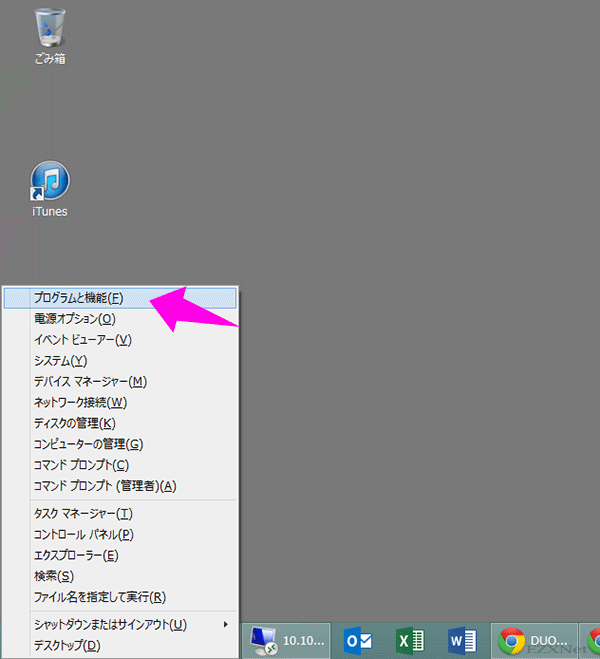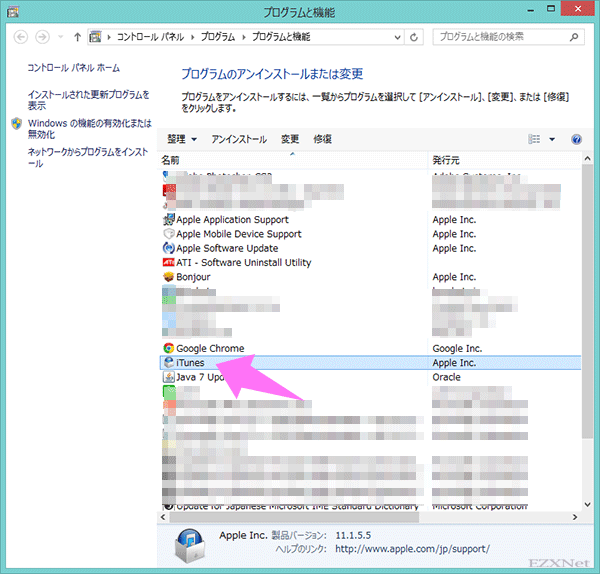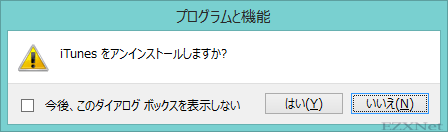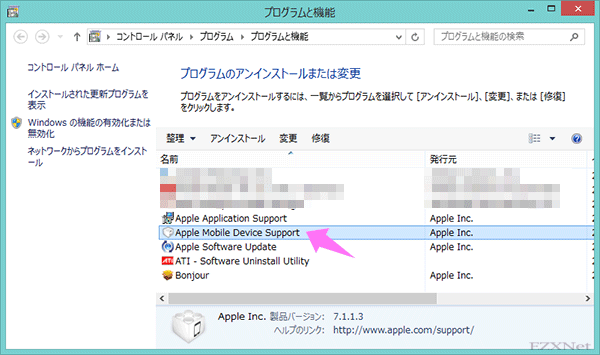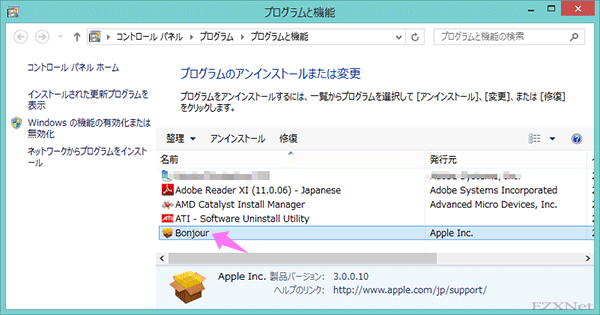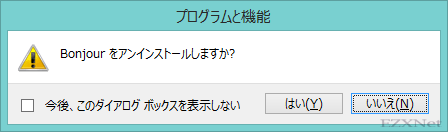Windows iTunesの削除方法
iTunesについての記事です。
Windows7やWindows8.1にインストールしたiTunesをアンインストール(削除)する方法です。
Windows8やWindows 8.1の場合は画面の左下の右クリックから「プログラムと機能」を選択します。
高度なコンテキストメニューはWindowsロゴキー + Xを同時に押下しても表示させる事が出来ます。
コントロールパネル上のプログラムのアンインストールを選択します。
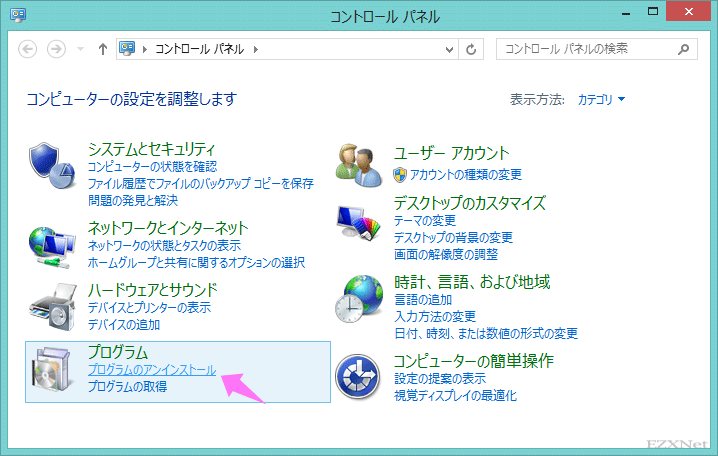
Windowsにインストールされているプログラム(ソフトウェアアプリケーション)が一覧で表示されます。
iTunesのアンインストールが始まります。
プログラムと機能からiTunesの項目が表示されていなければアンインストール成功です。
その他の付属機能を削除する
iTunesをインストールするとiTunesだけではなくオプションでそれに関係するモジュールもインストールされています。
iPhoneやiPadなどの接続をサポートするプログラムやMacとの共有で使用される通信プロトコル、iTunesのアップデートプログラムの確認ツール等がそうです。iTunesと一緒にインストールされるプログラム一覧はこちらです。
- Apple Application Support
- Apple Software Update
- Bonjour
- Apple Mobile Device Support
オプションでインストールされたプログラムも削除したい場合は上記と同様にアンインストールを進めていきます。
Apple Mobile Device Supportをアンインストールします。
Apple Mobile Device SupportはiTunes上でiPhone、iPadを認識させるためのツールです。
Apple Mobile Device Supportをアンインストールして削除します。
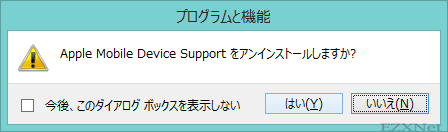
Apple Software Updateをアンインストールします。
Apple Software UpdateはiTunesなどのApple製ソフトウェアアプリケーションのアップデートを確認するためのツールです。
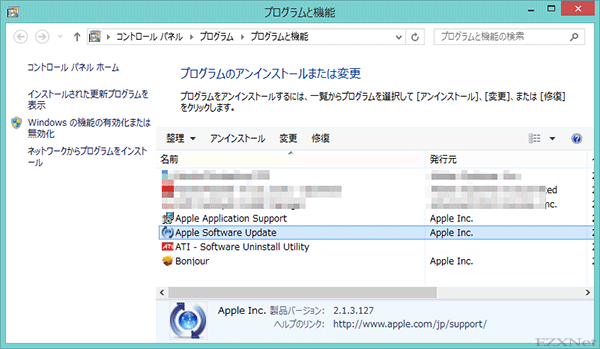
Apple Software Updateをアンインストールして削除します。
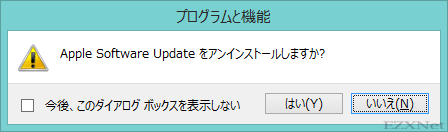
Apple Application Supportをアンインストールします。
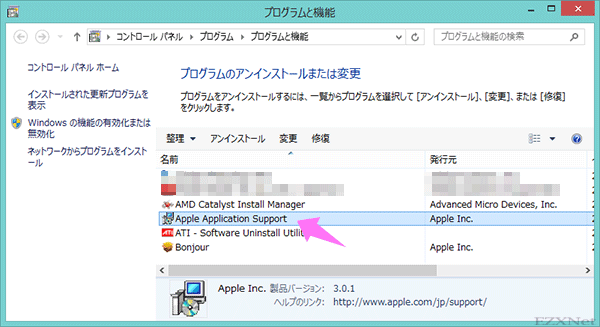
Bonjourをアンインストールします。
Bonjourはネットワーク上のコンピュータに対して自分のコンピュータ名を知らせるために使われる通信プロトコルです。MacとWindowsのファイル共有等の際に名前解決で使われます。
iTunesとそれに関連するプログラムが削除されました。